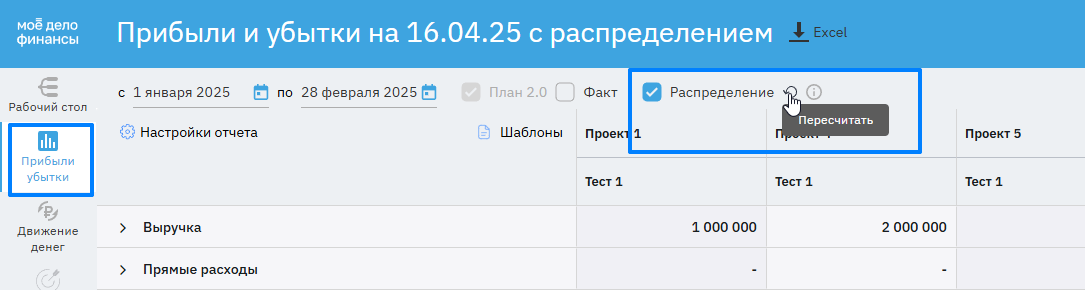Работа с проектами
Как добавить проект
Во разделе «Проекты» у вас есть возможность добавлять новые проекты или видеть уже ранее созданные проекты.
Для создания проекта нажмите на кнопку «Добавить проект»:
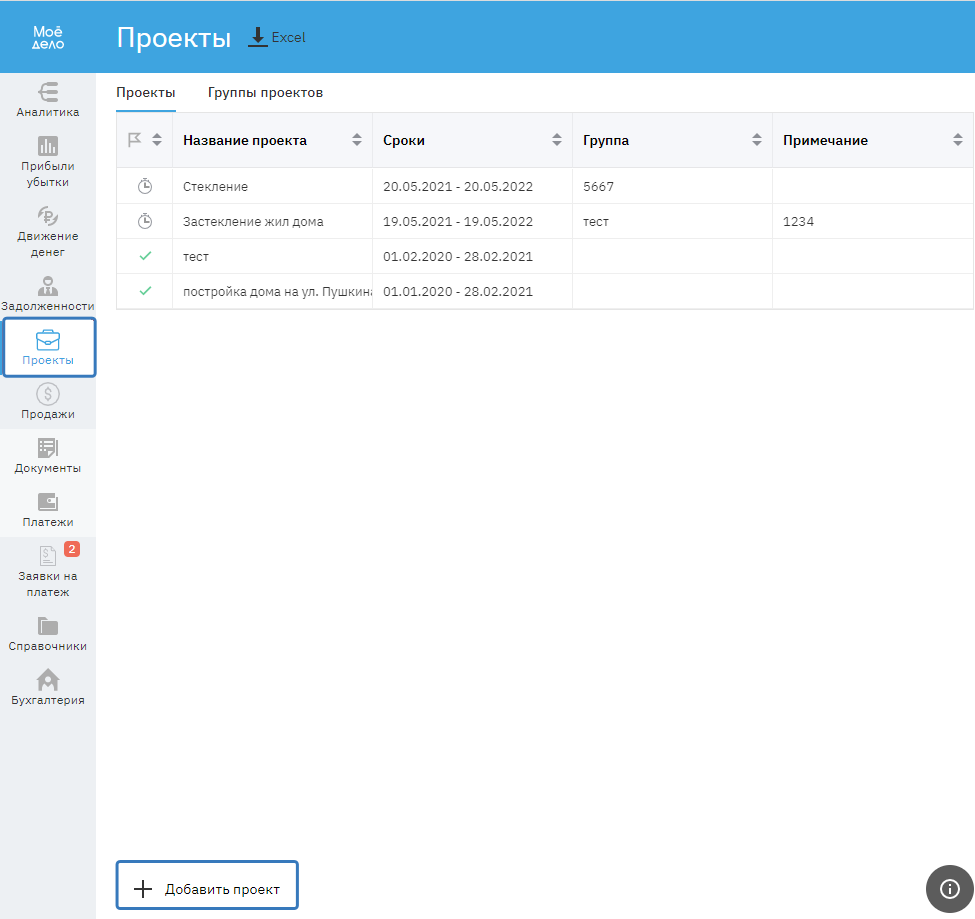
Заполните поля: «Название проекта» и «Сроки проекта».
Необязательные к заполнению поля:
- «Группа» позволяет группировать проекты, для того чтобы вы могли посмотреть финансовую динамику нескольких проектов одновременно в отчёте ПиУ и ДДС;
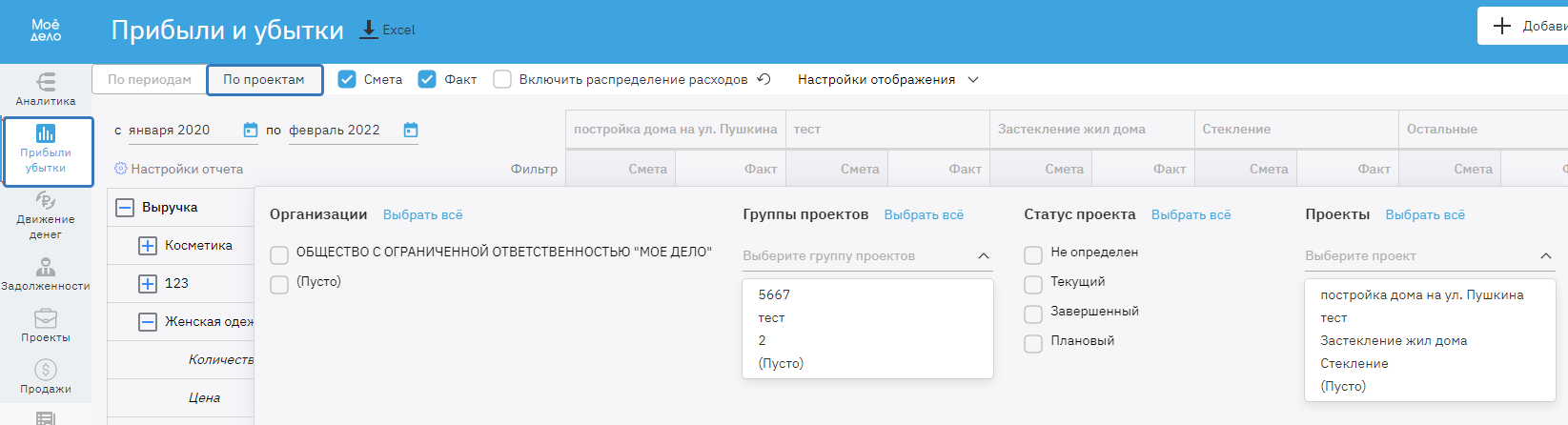
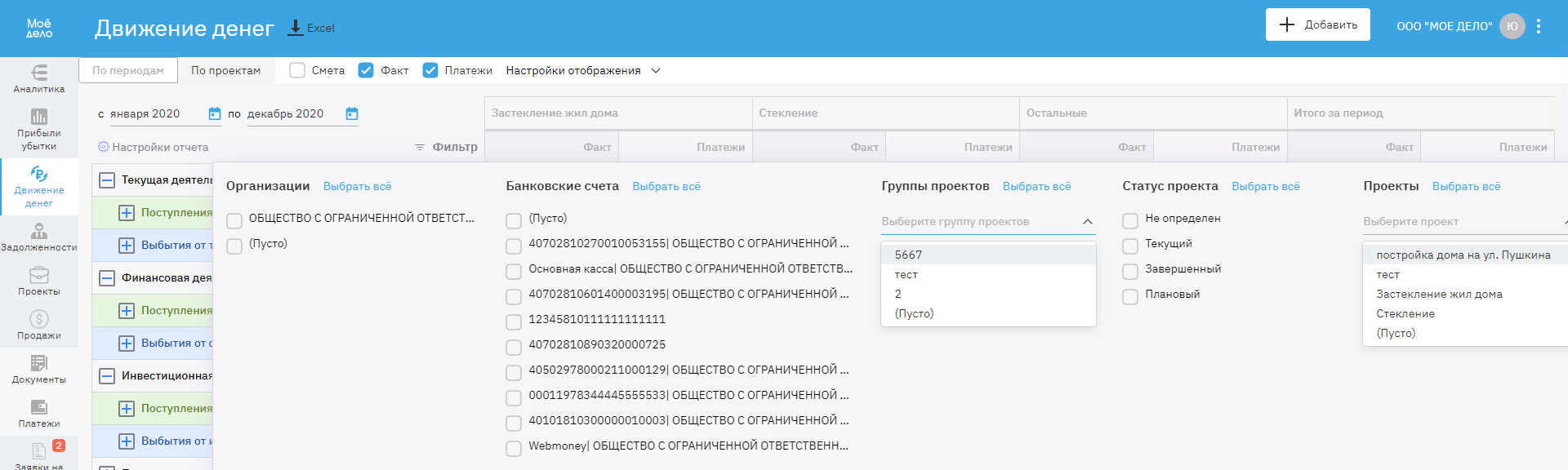
- «Примечание», куда вы можете внести краткую информацию по проекту.
Выберите доступ для ролей к проекту из выпадающего списка.
Для продолжения создания проекта нажмите кнопку «Далее»:
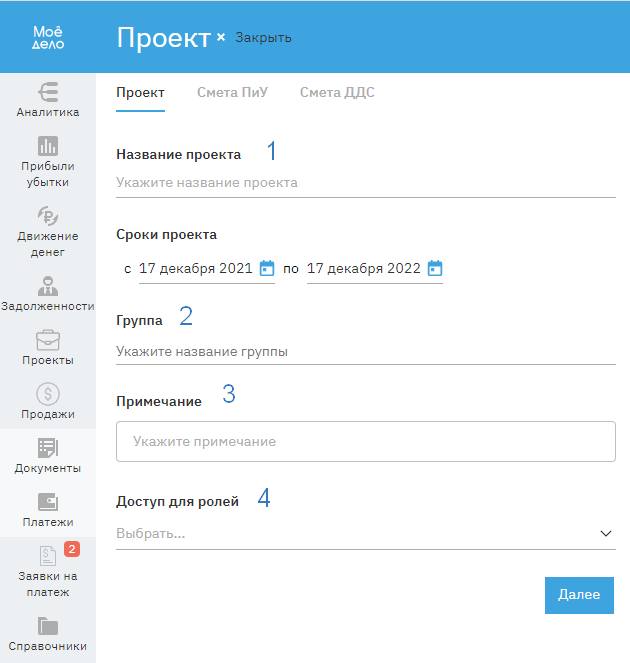
В разделе Проекты есть возможность массового редактирования следующих параметров:
- группа проектов;
- дата начала проектов;
- дата окончания проектов.
Для этого выделите все проекты и нажмите кнопку «Изменить»:
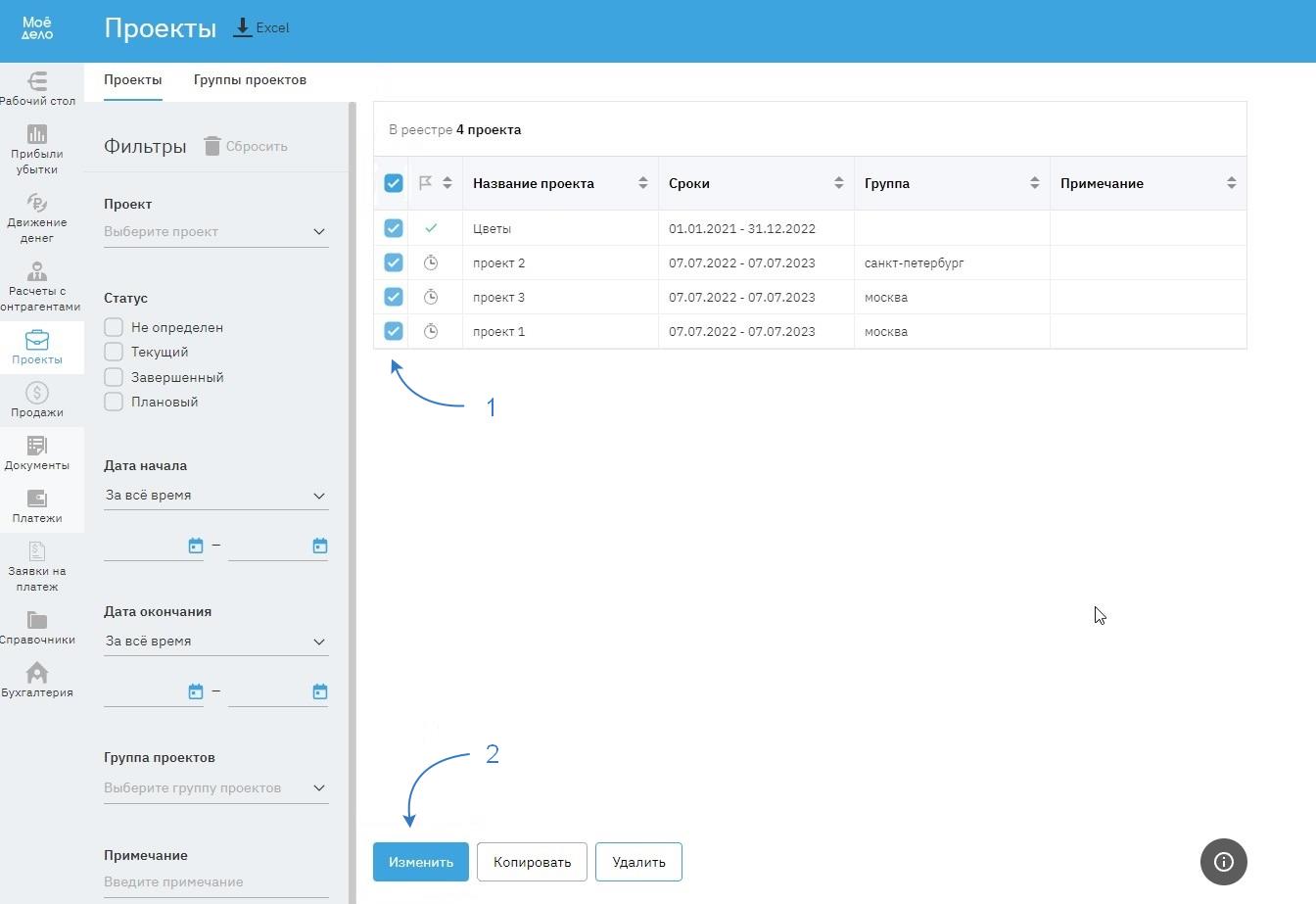
Также есть возможность массового Удаления и Копирования сразу нескольких проектов.
Для того чтобы добавить статью в «Смету ПиУ», нажмите на знак плюса:
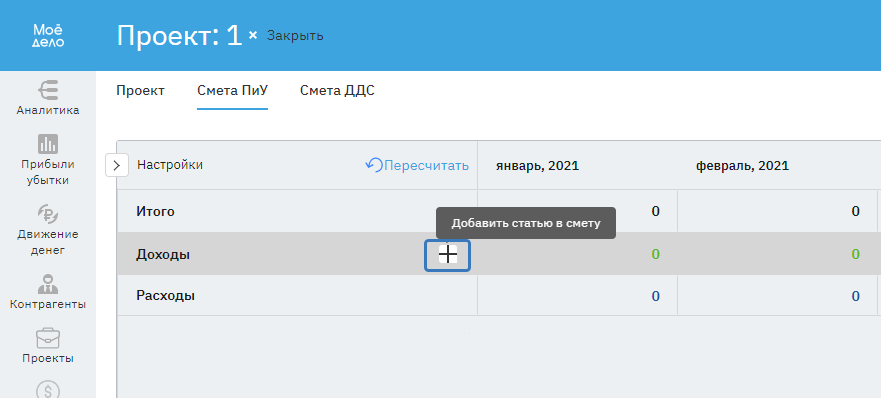
Выберите ранее созданную статью из выпадающего списка и нажмите кнопку «Добавить»:
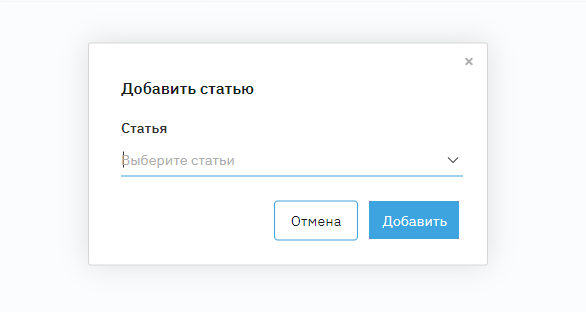
Вы сможете видеть смету и при необходимости изменить данные вручную, кликнув на нужное поле. Затем для обновления данных нужно нажать кнопку «Пересчитать».
На любом этапе создания проекта доступна кнопка «Удалить проект».
Для продолжения нажмите кнопку «Далее»:
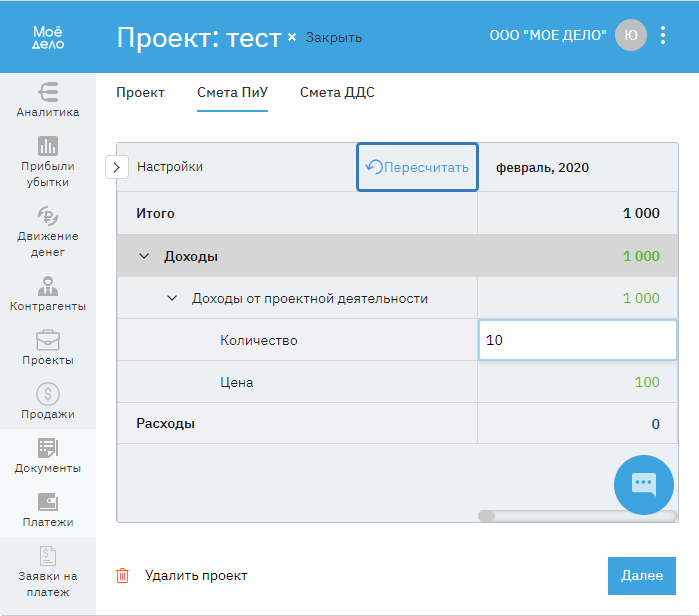
Смета ДДС формируется аналогично со сметой ПиУ. Введите значение и нажмите кнопку «Пересчитать»:
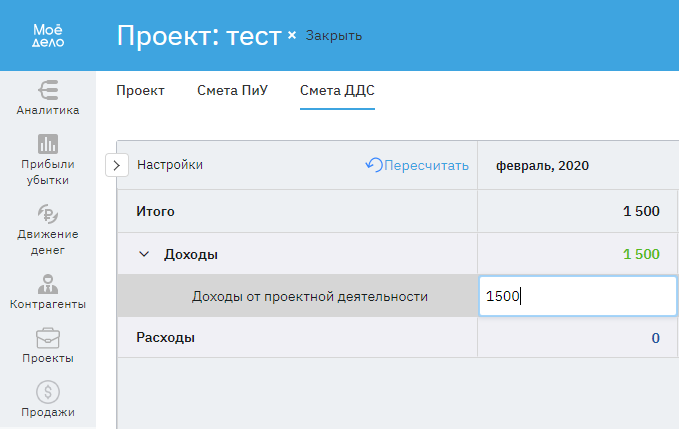
Проект создан, смета успешно сохранена.
Как отредактировать проект
Если вы хотите отредактировать смету. Откройте отчёт «Прибыли и Убытки» — «По проектам», затем нажмите кнопку «Настройки отчётности», в панели отображения включите «Смета»:

Вы увидите столбцы с названиями ваших проектов. Выберите нужную статью и проект, затем нажмите двойным щелчком, для того чтобы отредактировать смету:
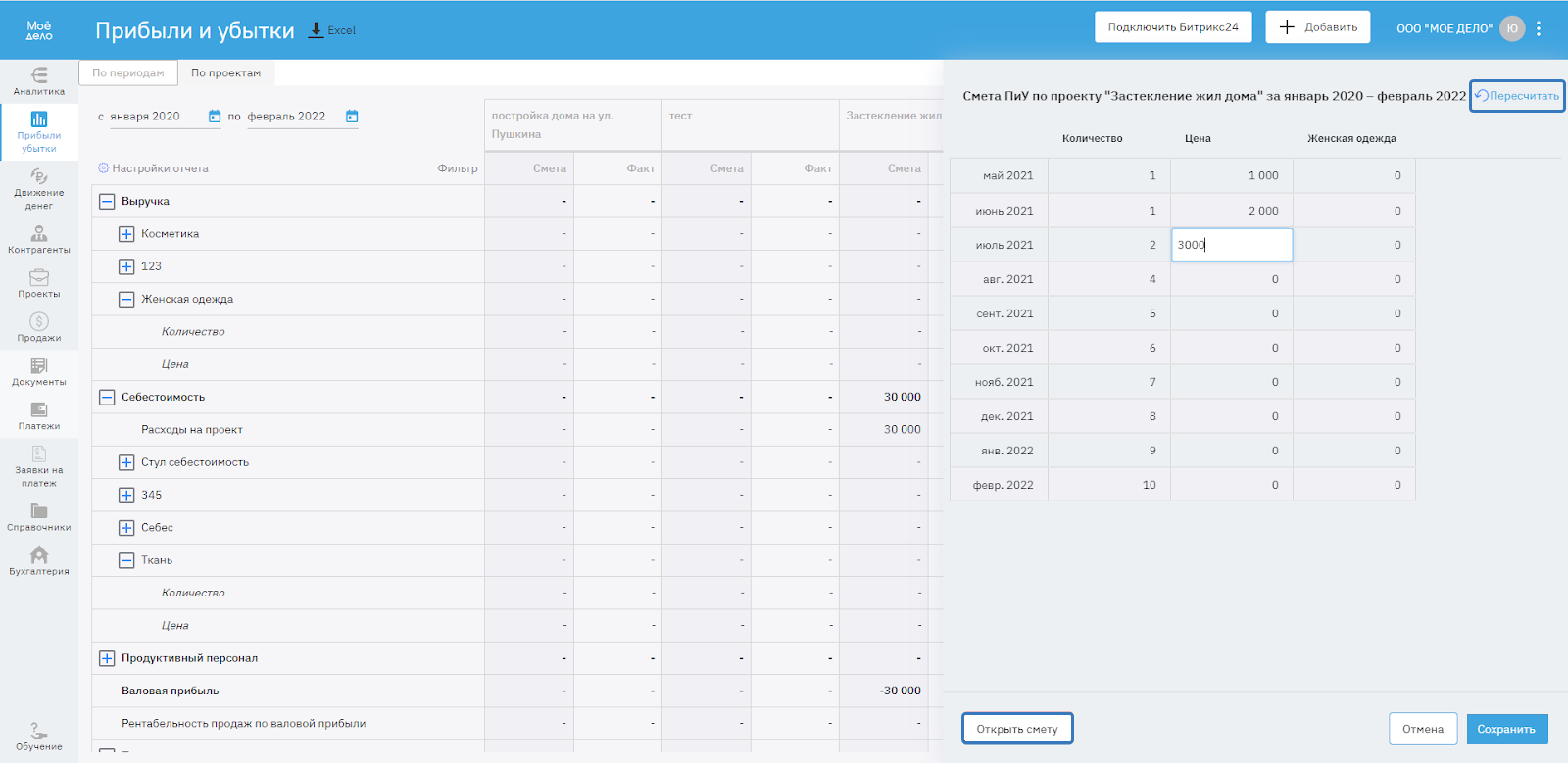
Внесите необходимые правки и нажмите кнопку «Пересчитать», а затем «Сохранить». Для перехода в реестр нажмите кнопку «Открыть реестр».
Изменение, копирование, удаление и сортировка Проектов
Для того чтобы активировать кнопки Изменить, Копировать и Удалить Проект, выделите необходимый проект в чекбоксе.
Также эти операции вы можете применить массово, ко всем проектам сразу:
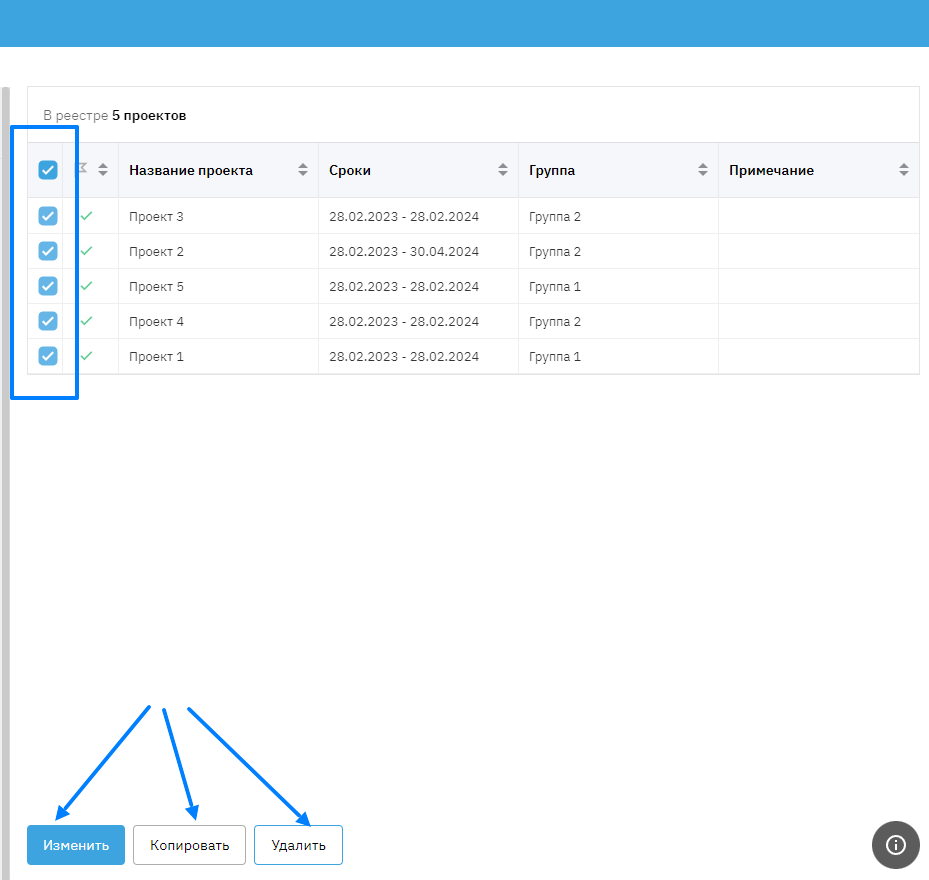
Нажав кнопку «Изменить», будет доступно изменение следующих параметров:
- группа проектов;
- дата начала проектов;
- дата окончания проектов.
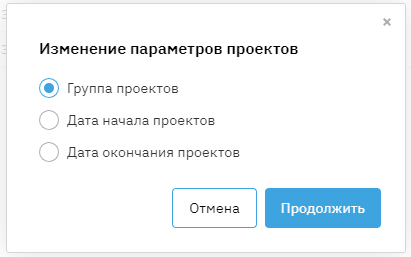
Далее нажмите кнопку «Продолжить» и укажите новое значение редактируемого параметра. Например, на скрине редактируется группа проектов:
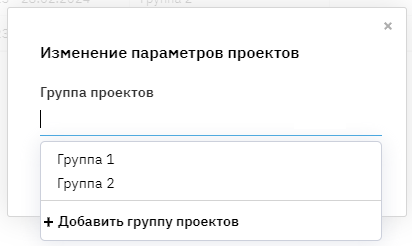
При нажатии кнопки «Копировать» вы можете:
- скопировать Структуру сметы:
- скопировать Данные сметы.
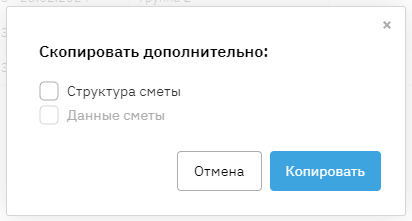
Обратите внимание, что выбрать Данные сметы можно только после выделения чекбокса Структура сметы.
Для завершения нажмите кнопку «Копировать».
При удалении Проекта, если удаляемый вами Проект используется в документах и платежах, сервис предложит заменить его на другой проект:
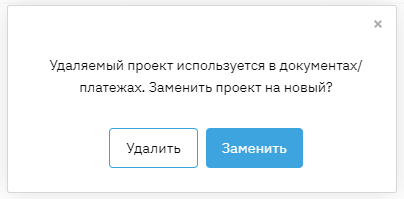
Выберите Проект, на который нужно заменить удаляемый Проект, и нажмите кнопку «Сохранить»:
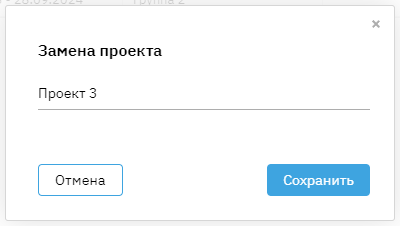
Если вы не будете заменять Проект, а выберите вариант «Удалить» (без замены), то Проект удалится в реестре и во всех Платежах и Документах, где он был проставлен:
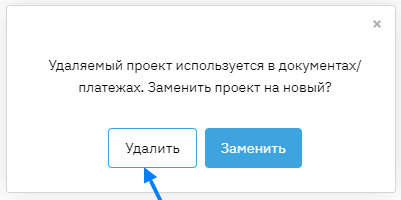
Для упрощения навигации и управления можно воспользоваться Сортировкой Проектов.
Нажмите соответствующую кнопку под реестром Проектов:
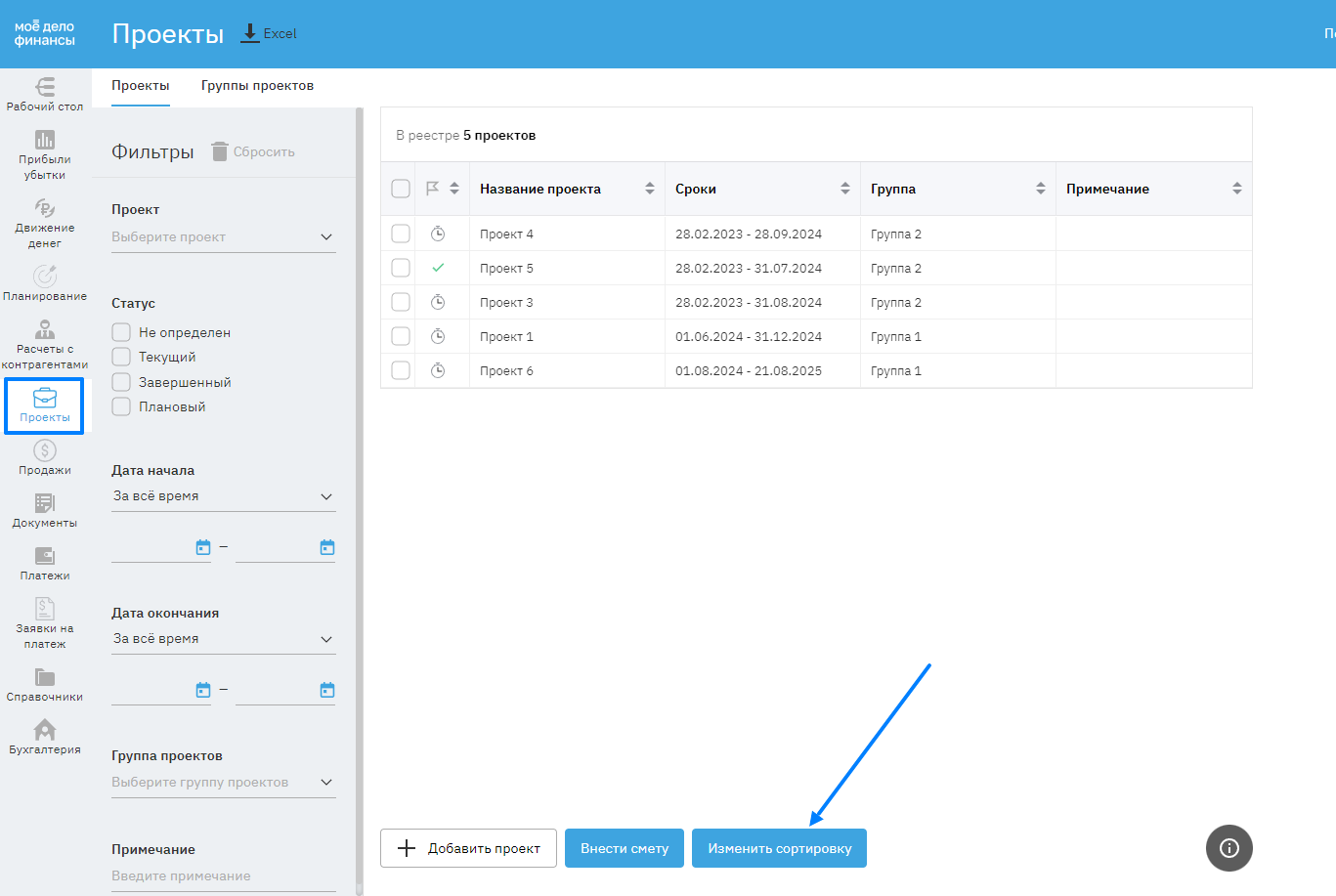
Затем, зажав мышкой любой проект, «перетащите» его в нужную строку и нажмите «Сохранить»:

Как скачать смету
Для того чтобы выгрузить смету на ваш компьютер, нужно открыть отчёт ПиУ, нажать на вкладку «По проектам», установить сроки проекта и нажать на знак «Excel»:
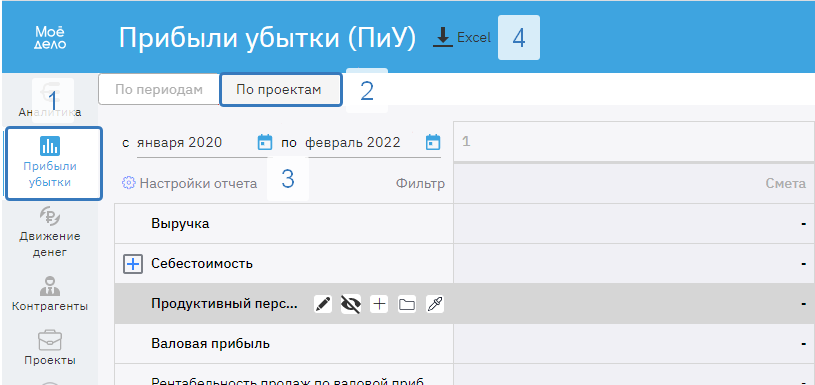
Файл скачан на ваш компьютер.
Как скопировать данные из другого проекта
При создании проекта можно скопировать данные из другого проекта.
На шаге «Смета ПиУ» или «Смета ДДС» нажмите кнопку «Скопировать из другого проекта»:
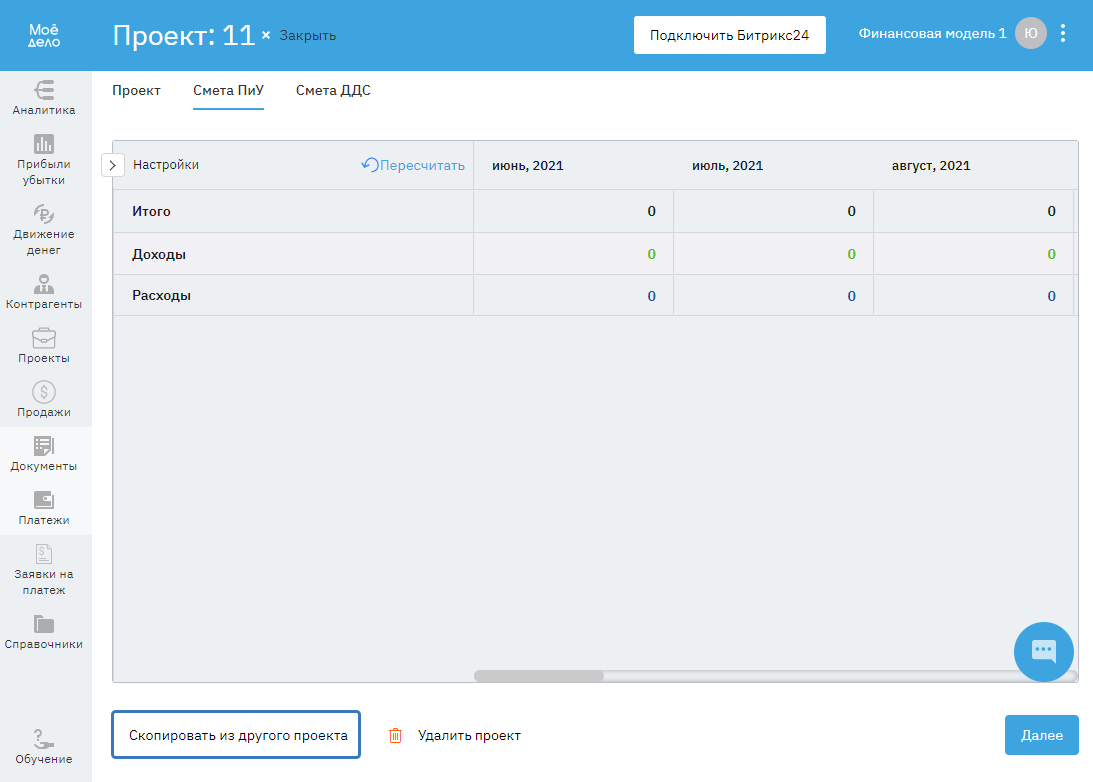
Выберите что вы хотите скопировать из проекта: «Структуру» или «Структуру и данные», далее поставьте соответствующую настройку.
Из выпадающего списка выберите проект, из которого хотите скопировать данные.
Важно! Текущая структура сметы будет удалена.
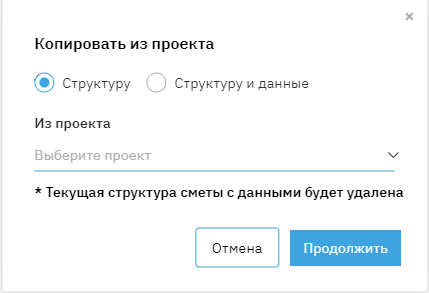
Затем нажмите кнопку «Продолжить».
Копирование завершено.
Как распределять расходы между проектами
Постоянные расходы, например: аренда офиса или охрана, не могут быть отнесены на отдельный проект, эти расходы нужно поделить равно между проектами.
Все документы, у которых не определён проект, находятся в соответствующей статье в столбце «Остальные» (отчёт «Прибыли и убытки»).
Иногда, чтобы посчитать полный финансовый результат, нужно разнести суммы из этих статей между остальными проектами.
Для того чтобы настроить распределение расходов между проектами, откройте отчёт «Прибыли и убытки», нажмите кнопку «Настройки отчётности» — «Распределение расходов». Затем включите опцию распределения и выберите основной способ распределения — это может быть выручка, валовая прибыль, себестоимость, расчётный или произвольный показатель.
В отчёте «Движение денег» расходы между проектами по базе распределения не распределяются.
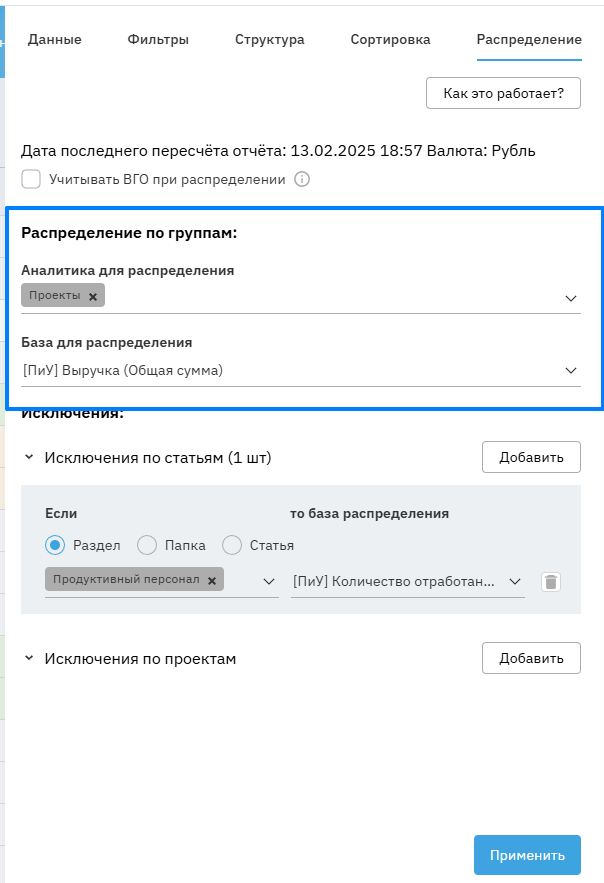
Аналитикой для распределения могут быть используемые вами группы аналитик, проекты, менеджеры, связи и т.п.:
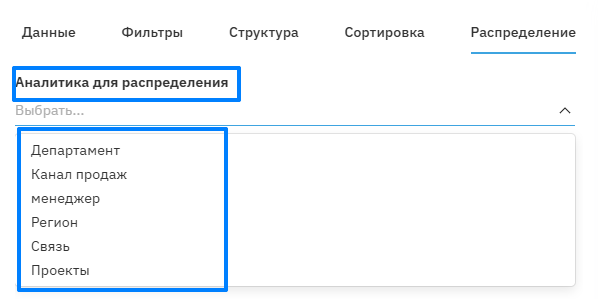
В качестве Базы распределения могут выступать Произвольные показатели, Расчётные показатели, Разделы, Статьи или Папки:
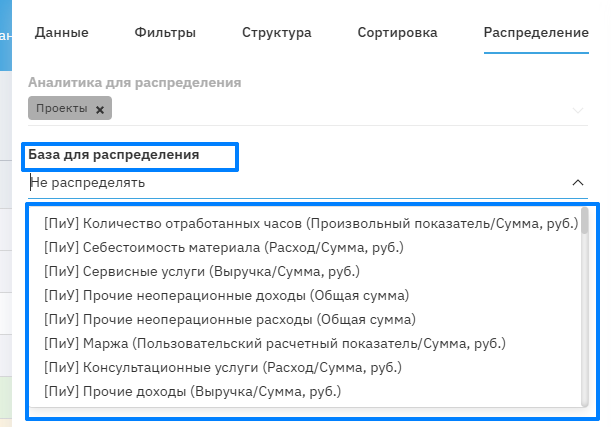
Если статью нужно распределять по другой базе или не нужно распределять — добавьте её в исключения.
Вы можете задать условия исключения по Разделу, по Папке или по Статье. Например, выбрав Папку, сервис добавит в исключение сразу все статьи, которые в ней содержатся. По такому же принципу работает исключение по Разделу (условие исключения применится для всех статей, содержащихся в выбранном вами разделе):
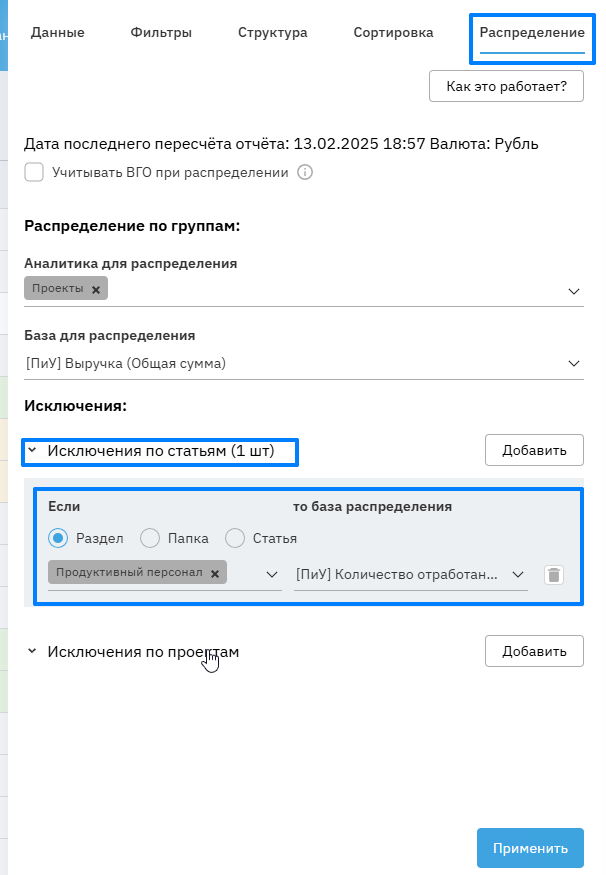
Сервис распределит эти суммы следующим образом:
- посчитает отчёт для каждого месяца;
- в каждом месяце распределит сумму из столбца «Остальные» между проектами согласно базе распределения;
- сложит полученные отчёты.
Если вы хотите удалить исключение по статьям, то нажмите на значок корзины:
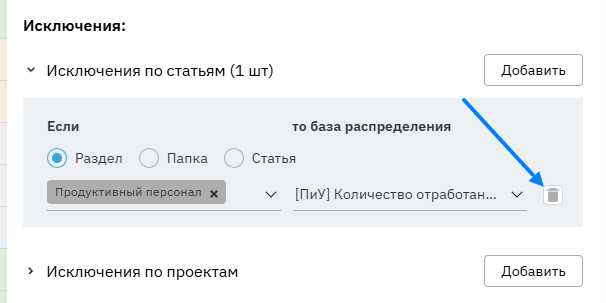
Если на определённый проект распределять расходы не нужно или нужно распределить иным образом, то добавьте исключения по проектам:
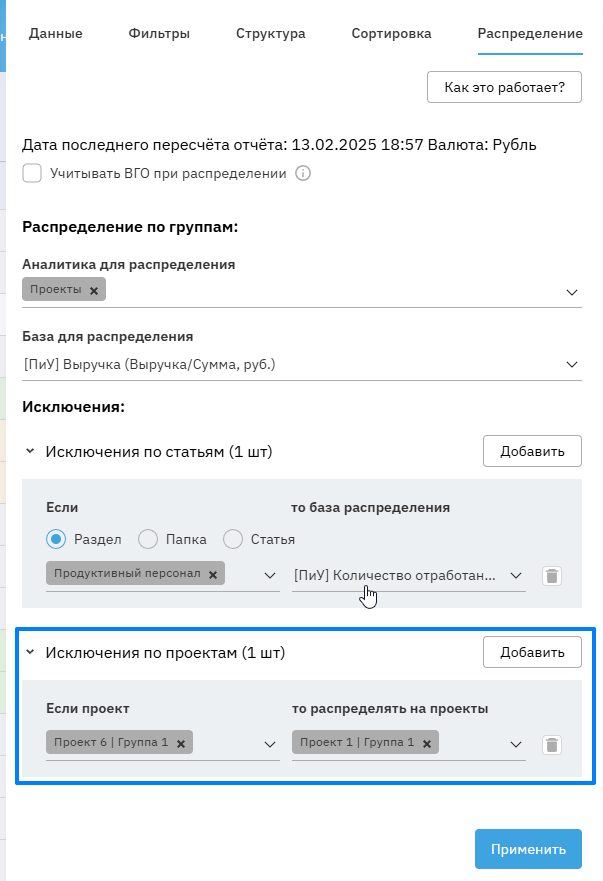
Операция распределения по проектам может занимать длительное время. Для удобства работы показан заранее рассчитанный отчёт. Точное время расчёта и валюта рассчитанного отчёта указаны ниже:
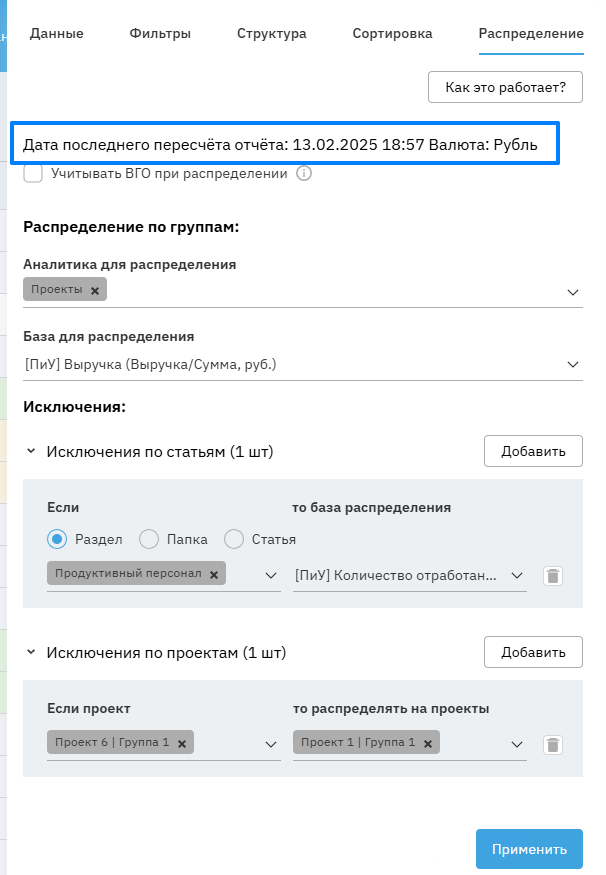
Если с этого времени появились новые документы или вам нужно изменить валюту отчёта, нажмите кнопку ↺ «Пересчитать». Сервис займётся расчётами и уведомит вас, когда обновлённый отчёт будет готов.
После настройки распределения зайдите в отчёт «Прибыли и убытки» и поставьте галку в поле «Распределение». При внесении правок воспользуйтесь кнопкой ↺ «Пересчитать»: